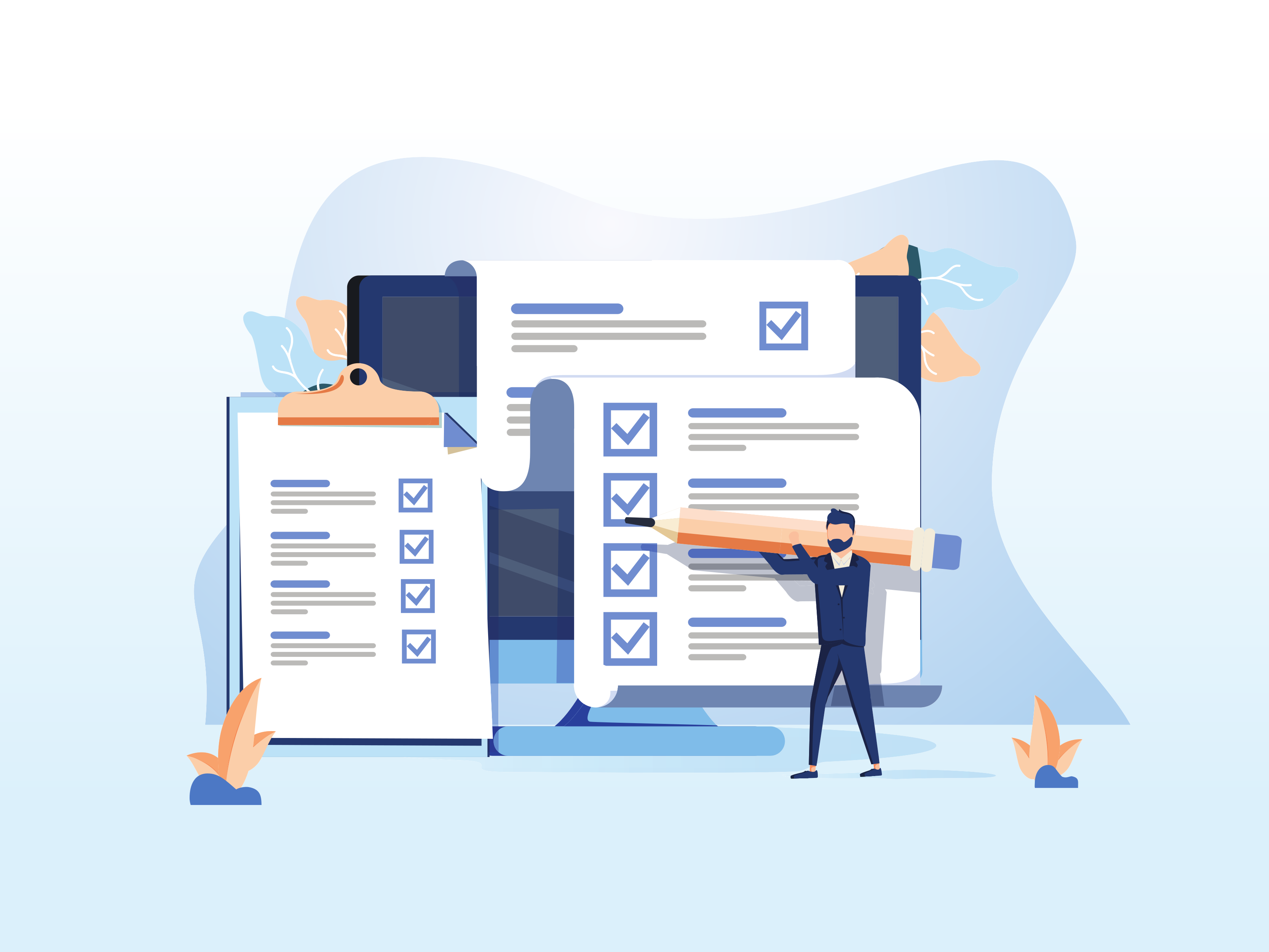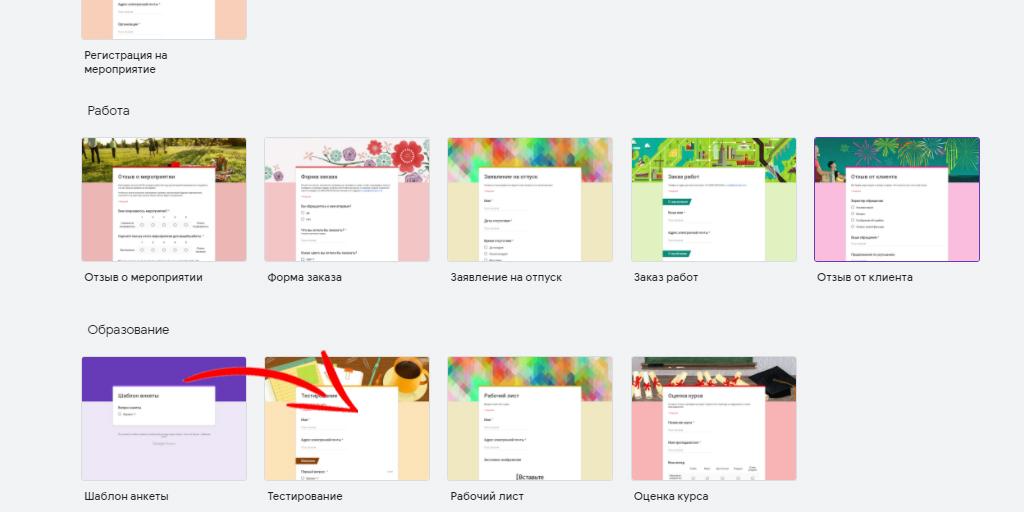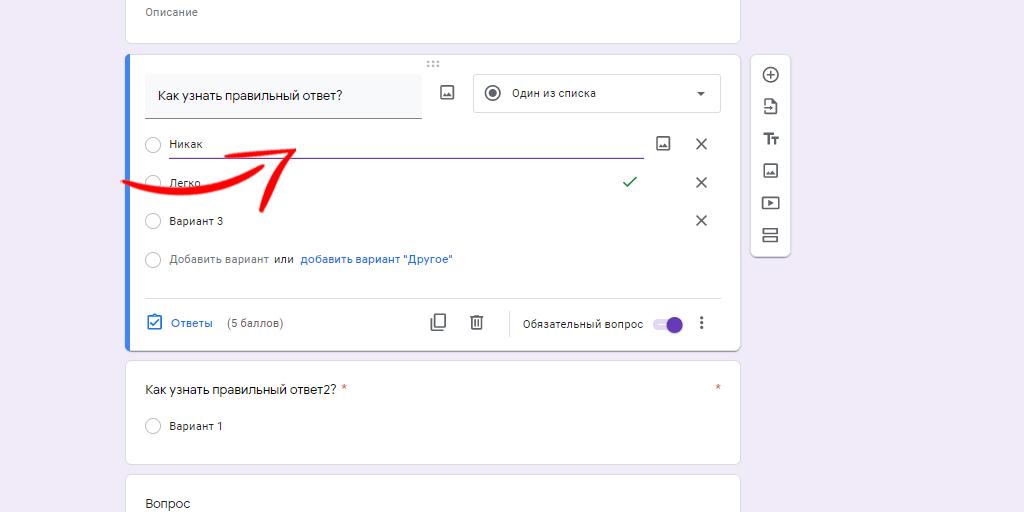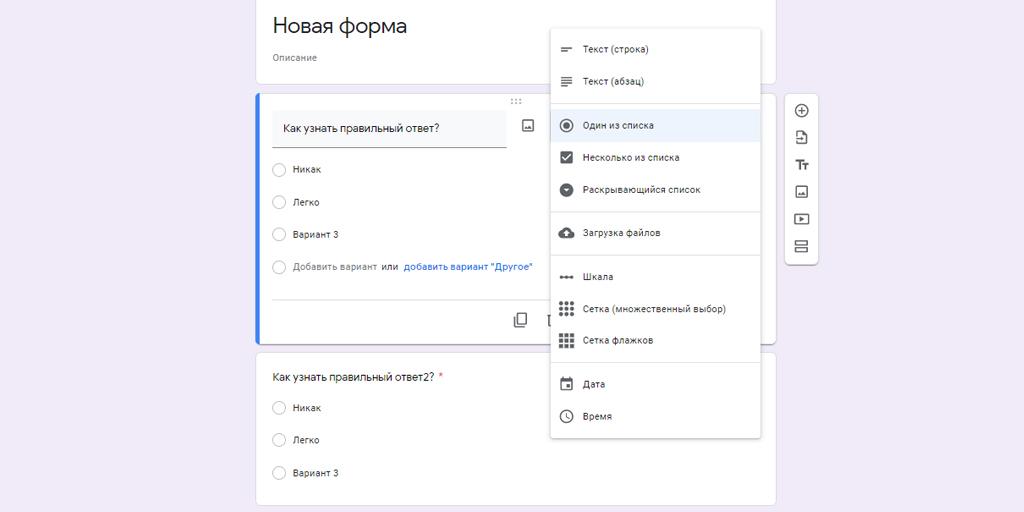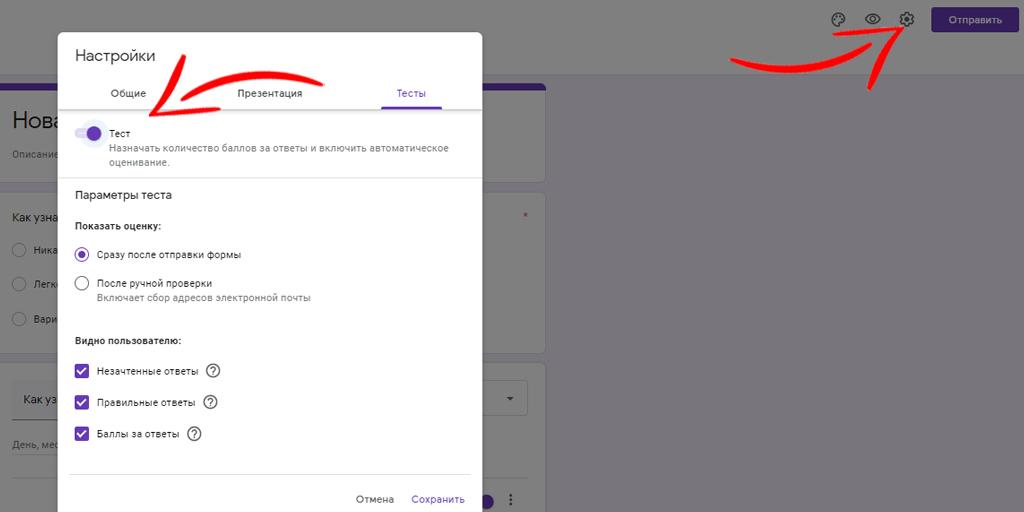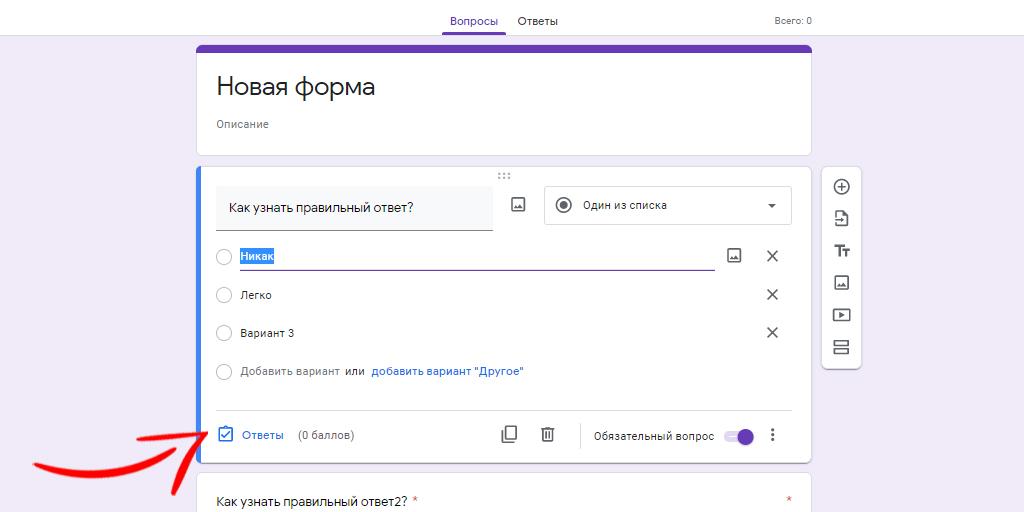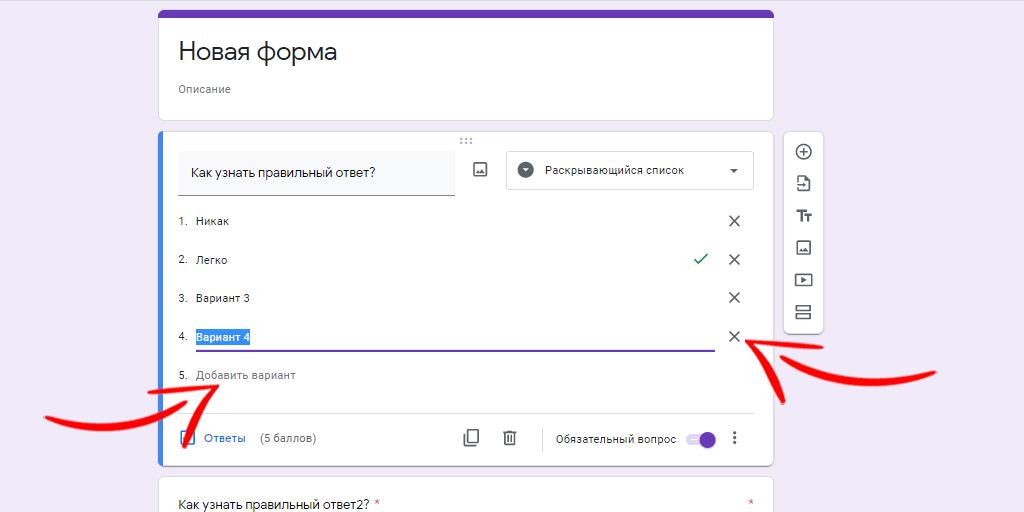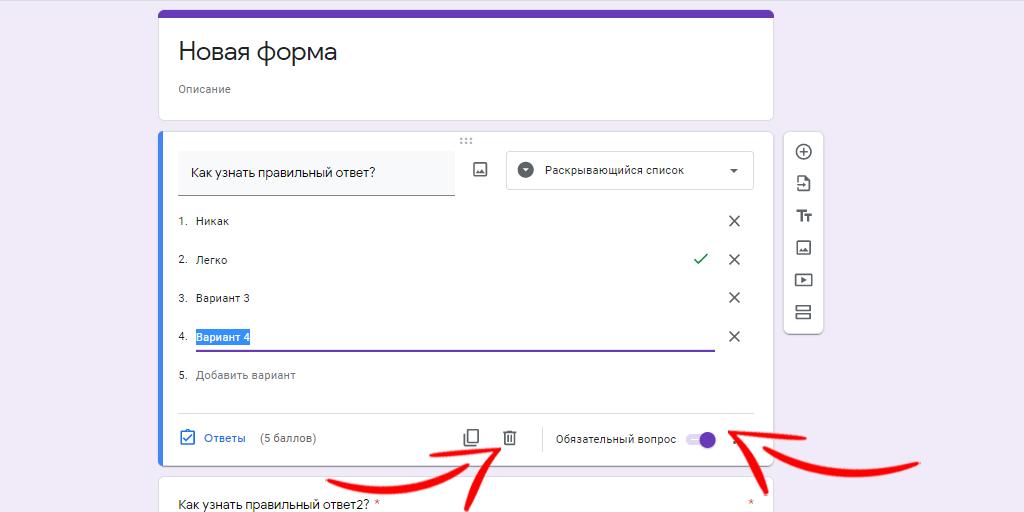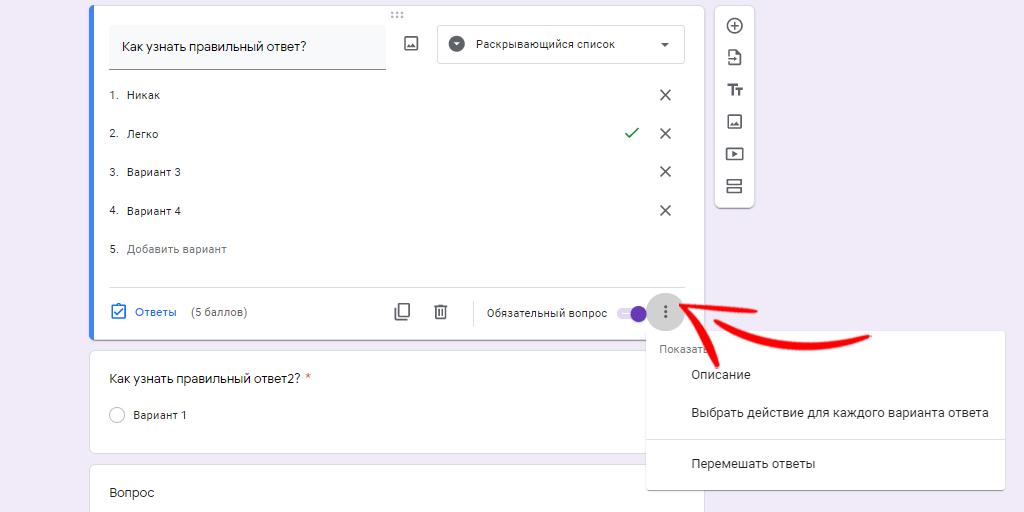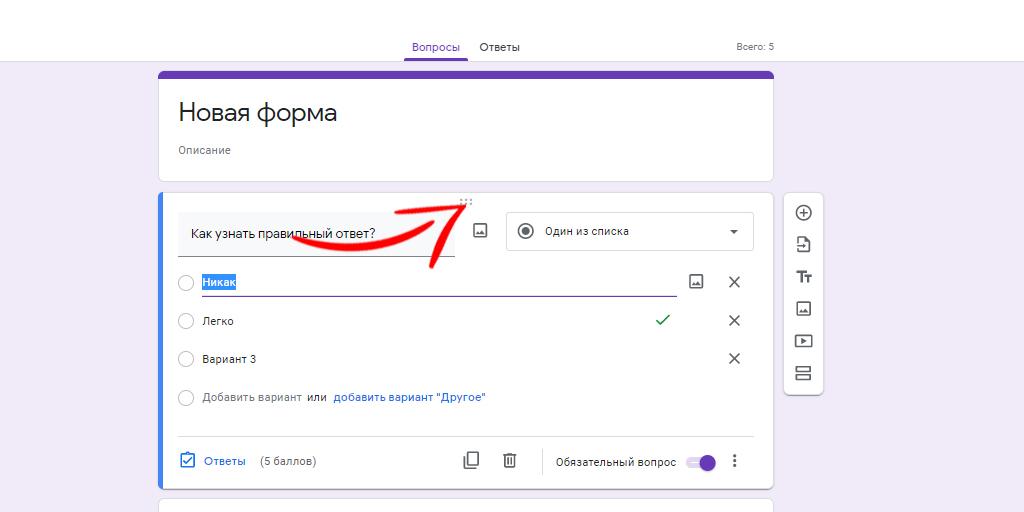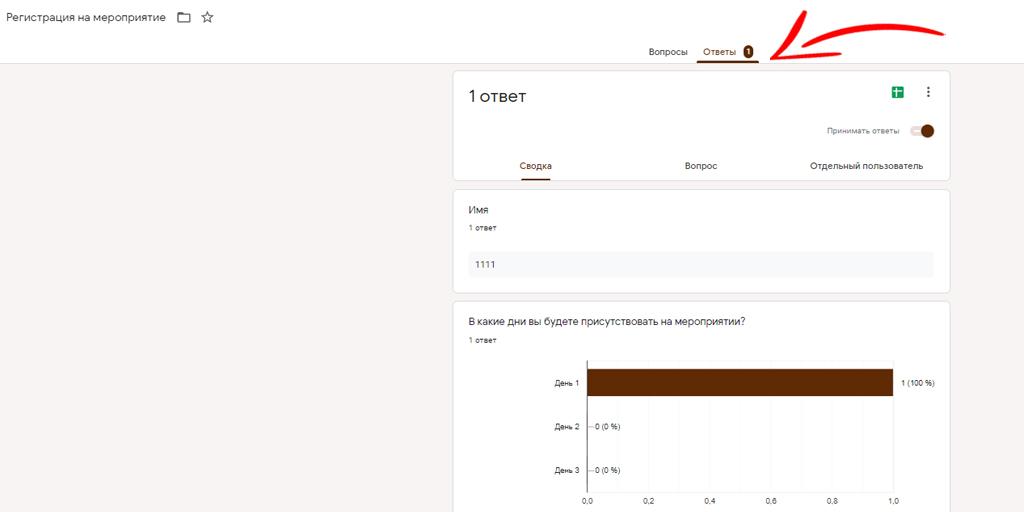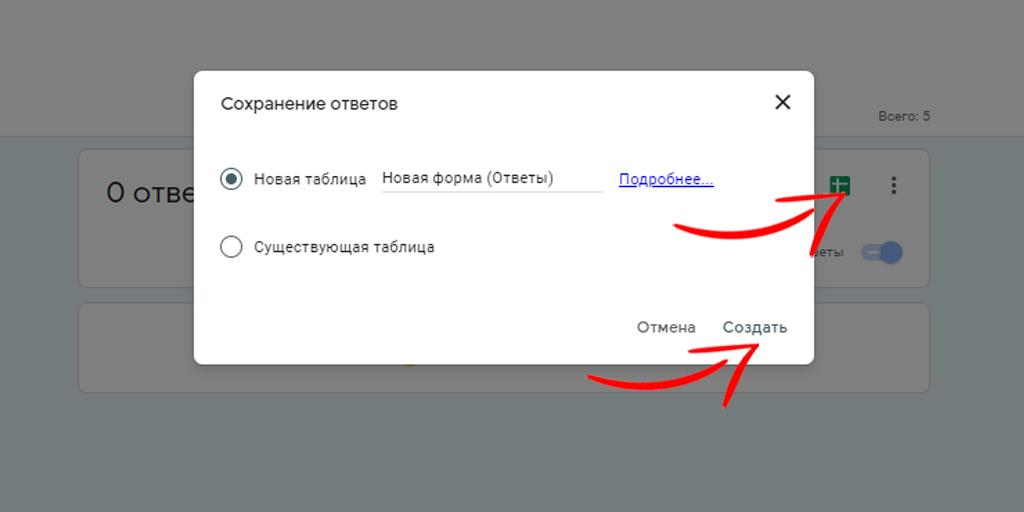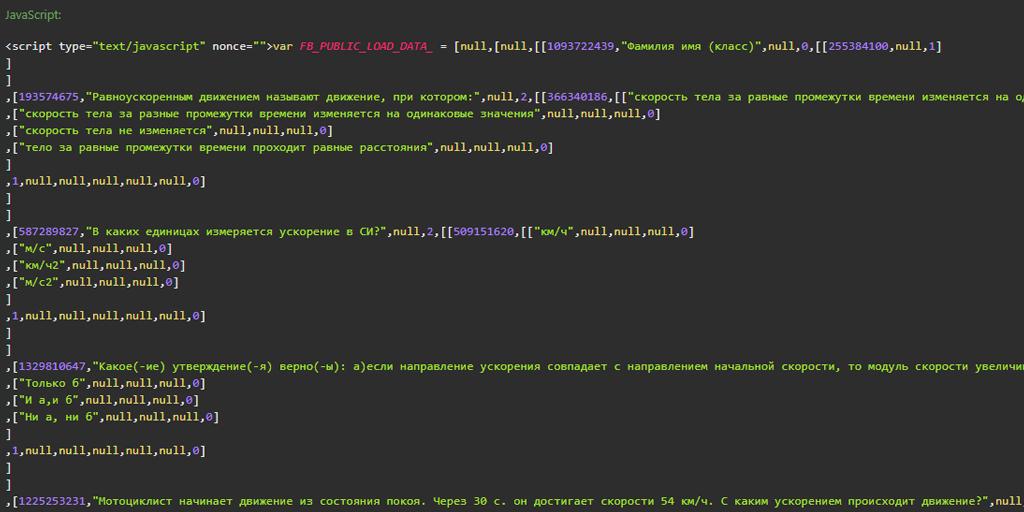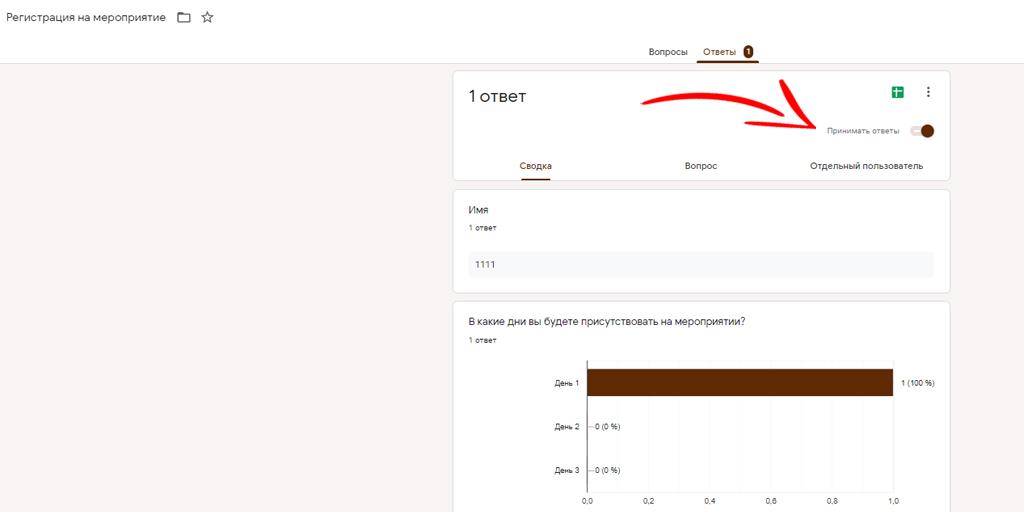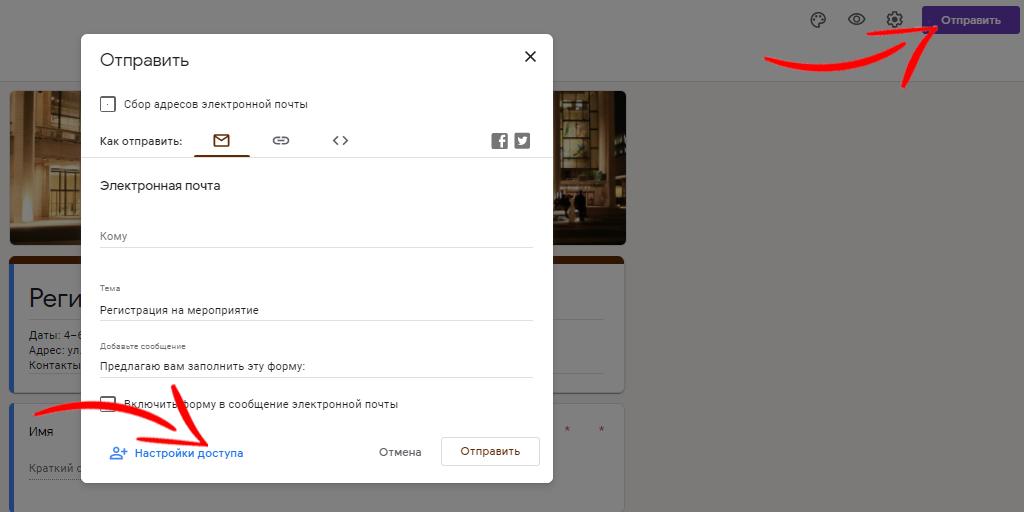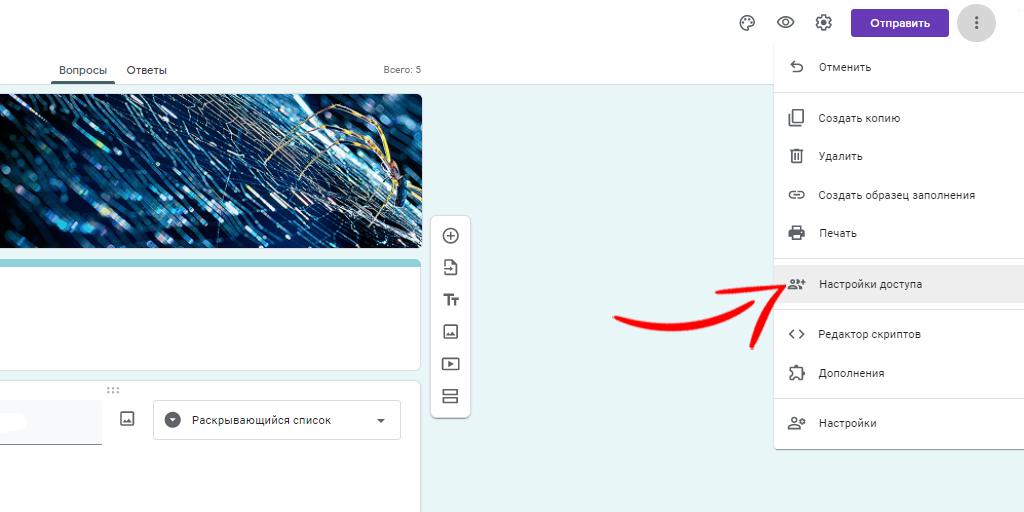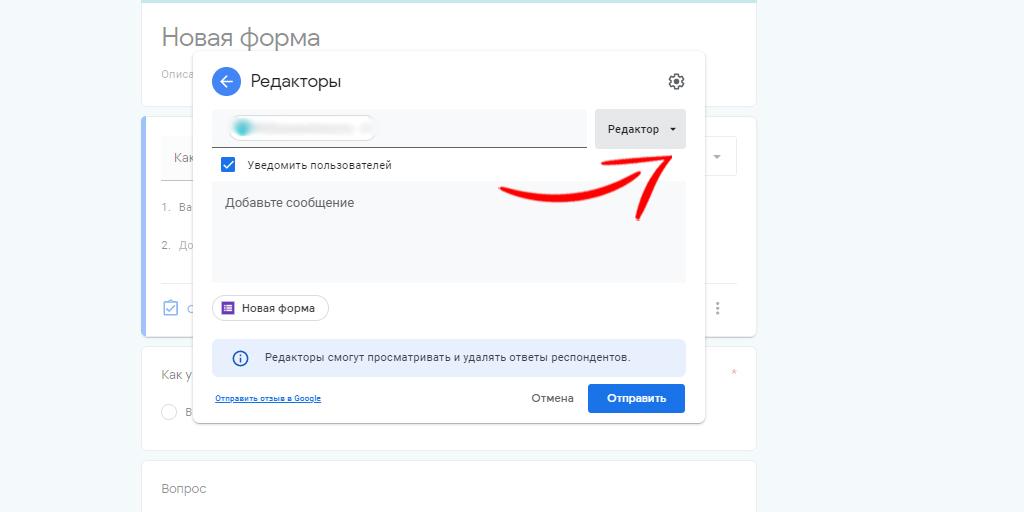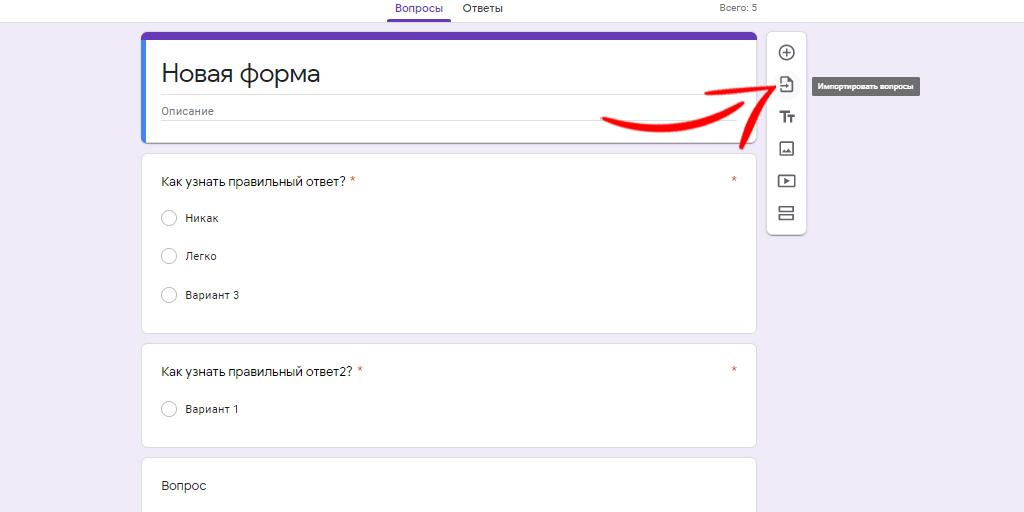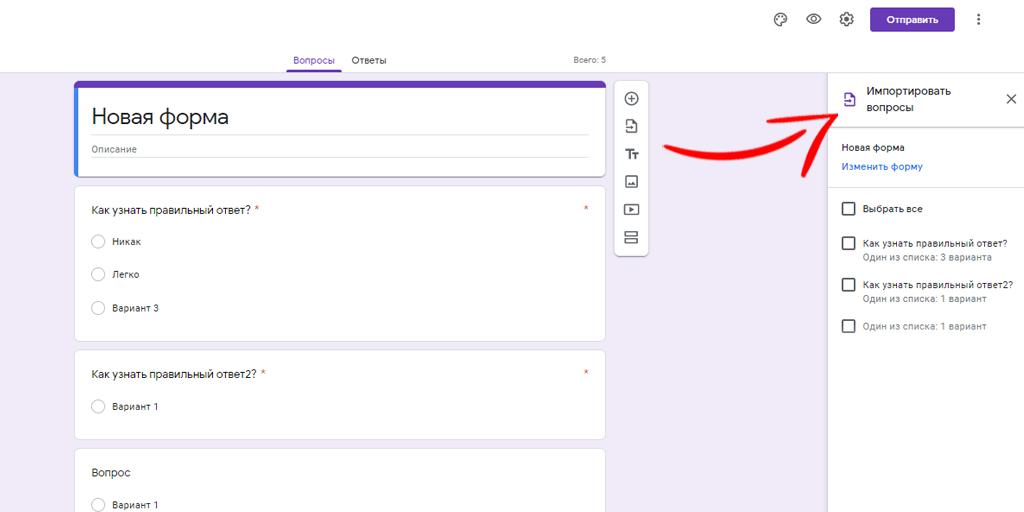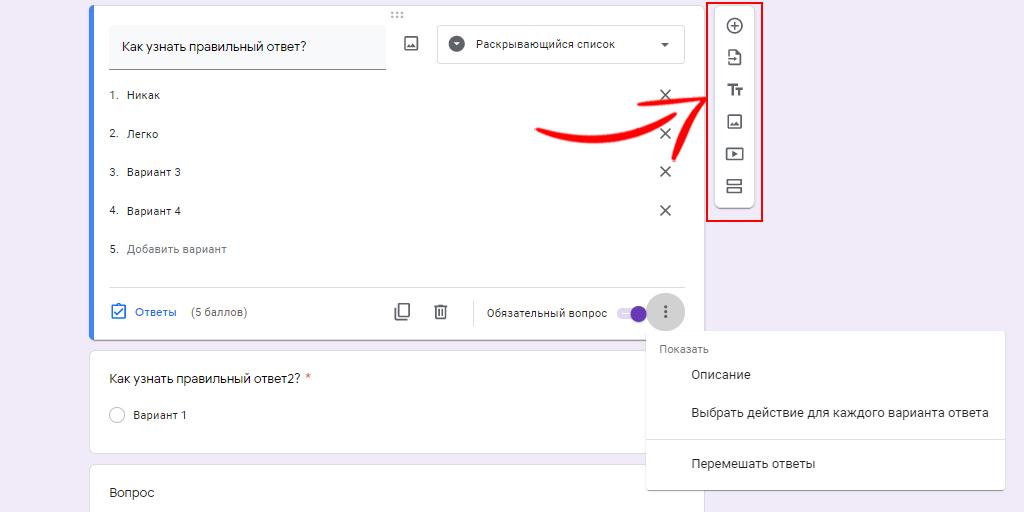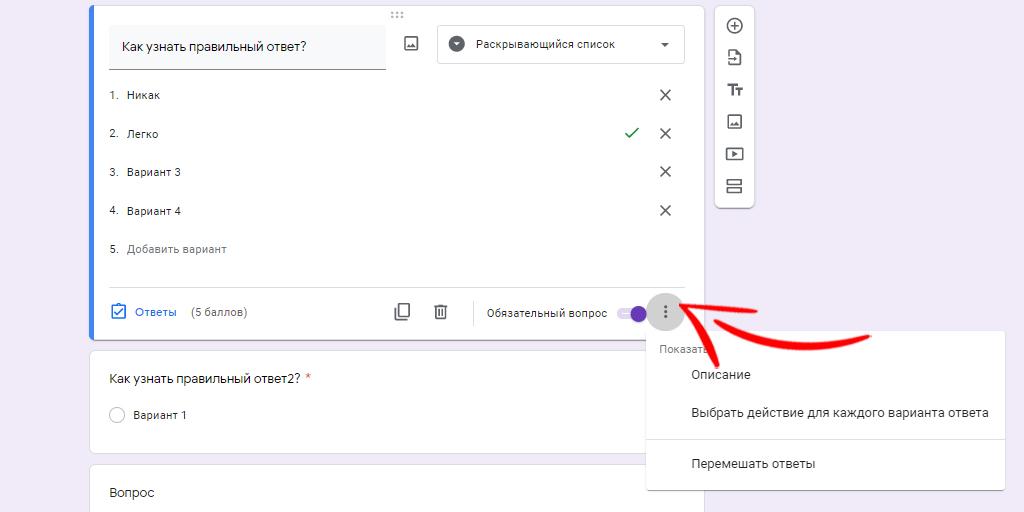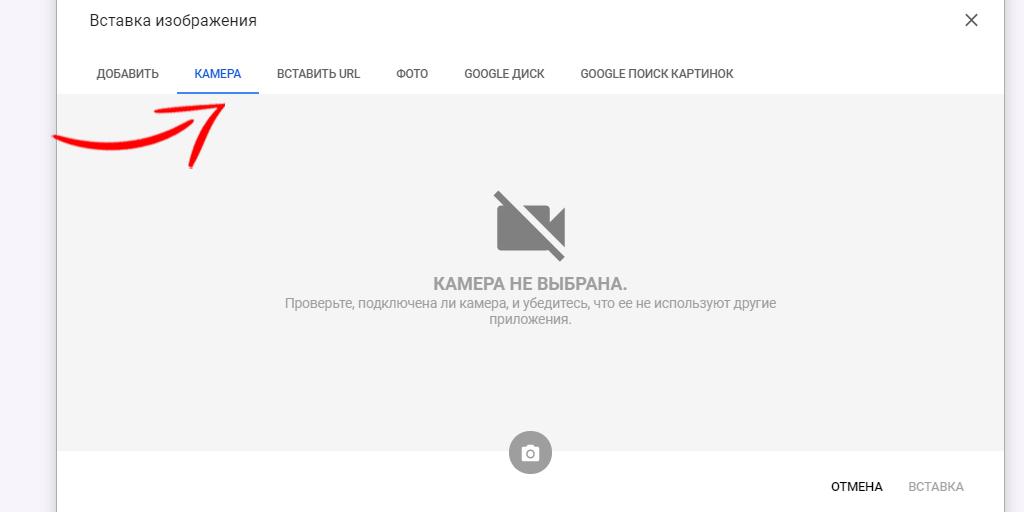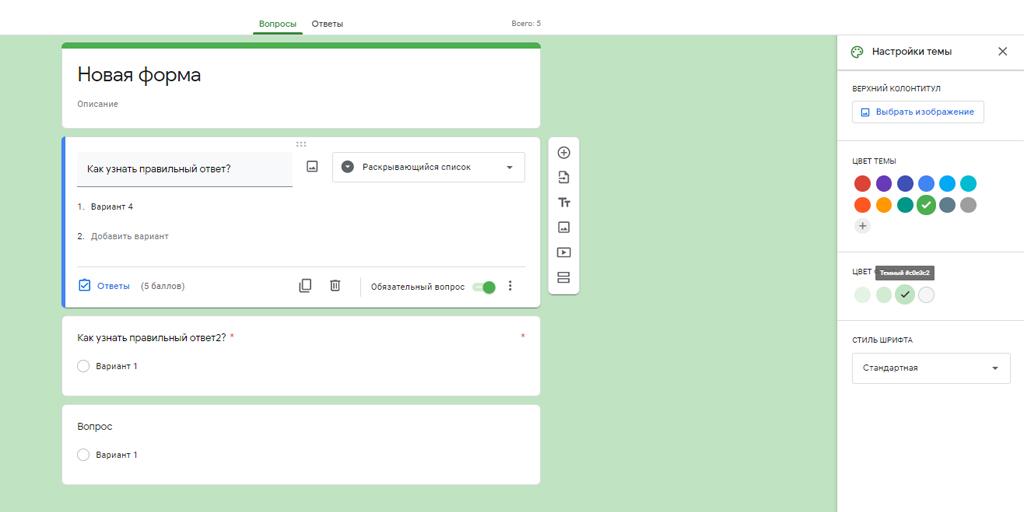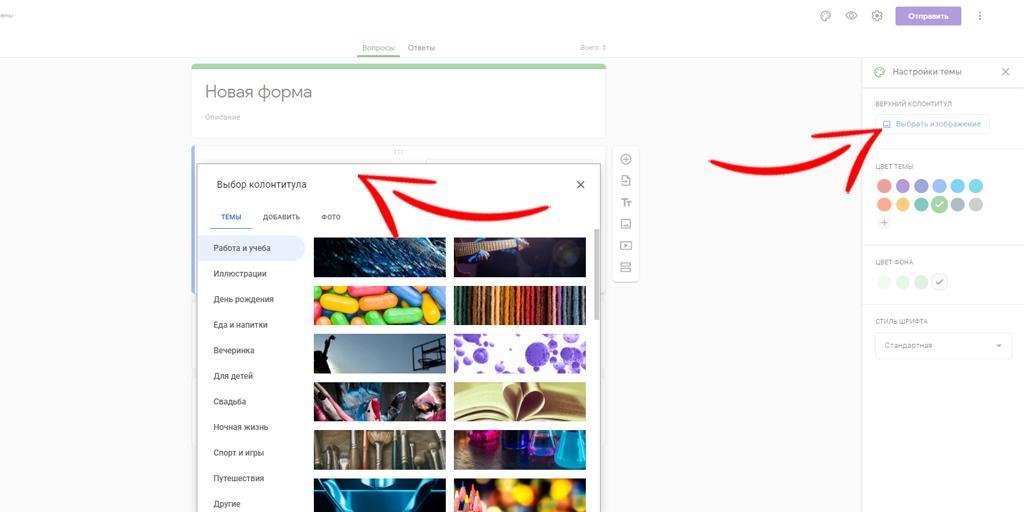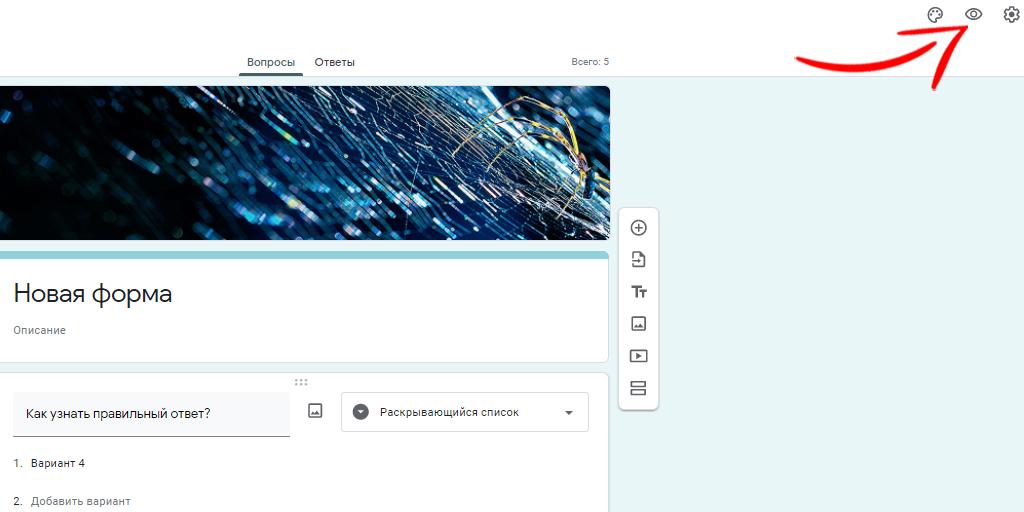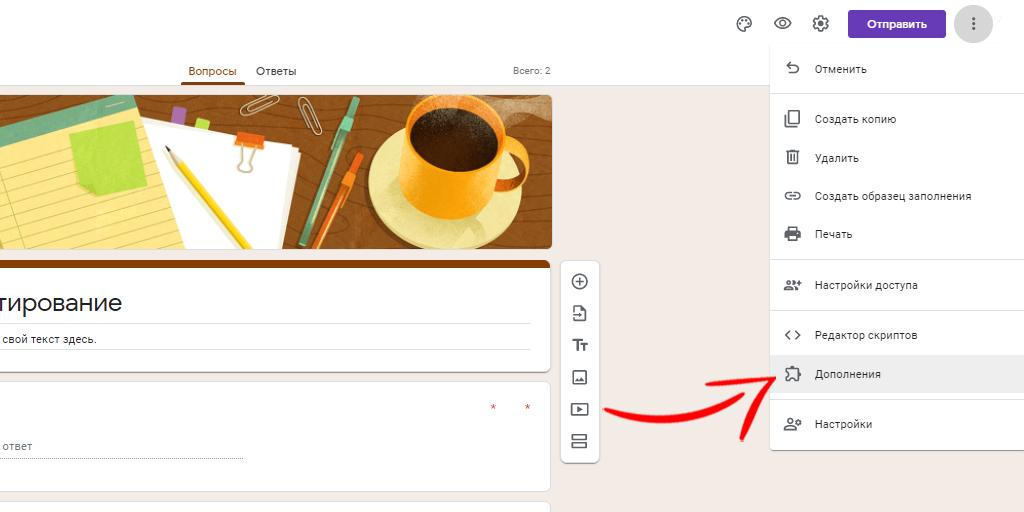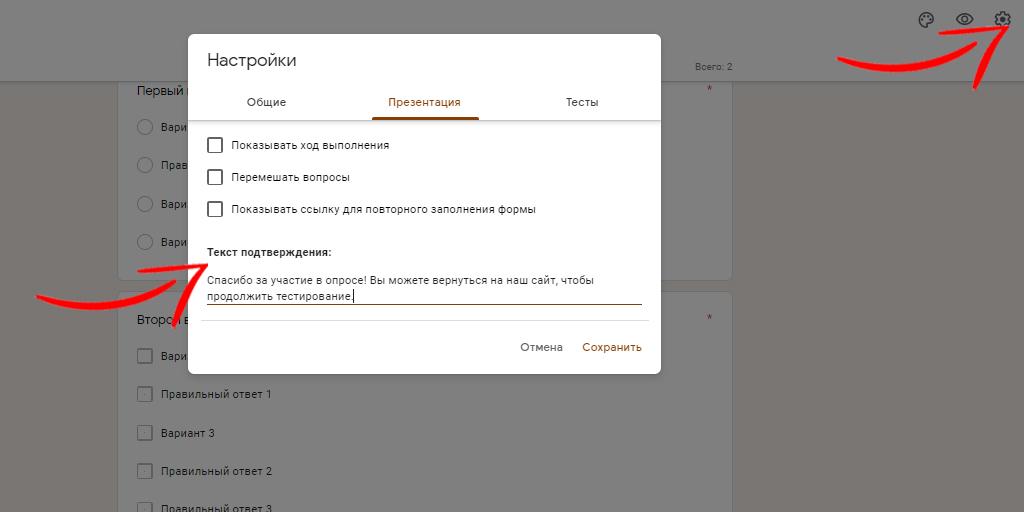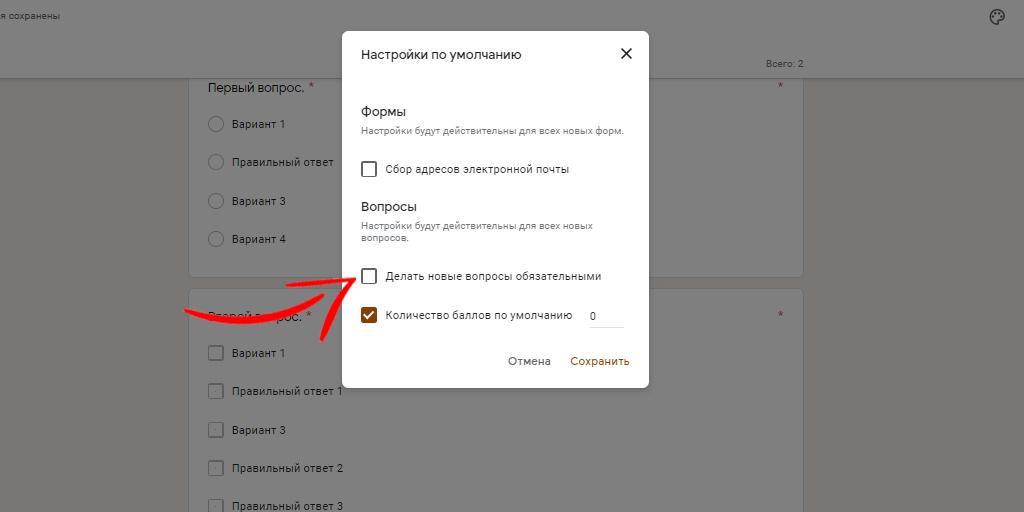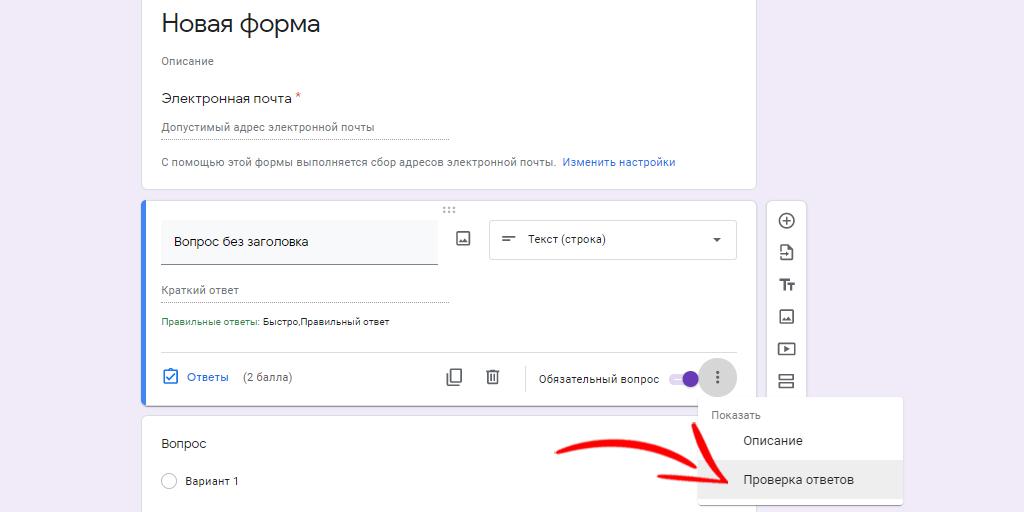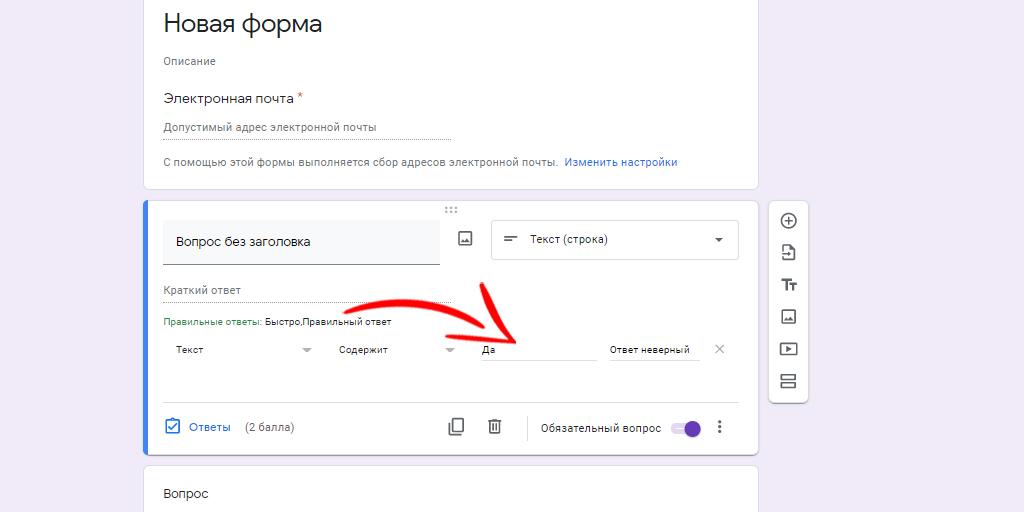как правильно пишется google форма
Все возможности Google Forms
Елена Соловьева, менеджер проектов в Лаборатории Касперского, специально для блога Нетологии написала статью о том, как использовать Google Forms по максимуму.
Google Формы — онлайн-сервис для создания форм обратной связи, онлайн-тестирований и опросов. Инструмент популярный, но весь спектр его возможностей используется редко. В статье я расскажу, когда и для чего пригодятся Google Формы и как максимально эффективно их применять.
Польза Google Форм
Каждая форма в Google Формах представляет собой веб-страницу, на которой размещается анкета или квиз. Все, что нужно для работы с формами, — это иметь аккаунт в Google.
Что можно сделать с помощью Google Форм
Чем удобны Google Формы
Как правильно настроить этот инструмент, чтобы извлечь из него максимум? Я подготовила несколько пошаговых рекомендаций.
Настройте форму
Начните с основных настроек, которые задают параметры и технические характеристики формы.
С помощью верхней панели настраивается поведение формы:
Дополнения. Кликните левой кнопкой мыши по иконке. Здесь появятся дополнения к форме, которые вы настроите. Отсюда же дополнения запускаются:
Внешний вид. Вы можете выбрать однотонную заливку формы или воспользоваться каталогом тем. Чтобы открыть каталог, кликните левой кнопкой мыши на иконку иллюстрации. Выберете любую (некоторые анимированы) или загрузите свою. Тема задает шапку формы и фон.
Предпросмотр. Кликните левой кнопкой мыши на иконку глаза, чтобы посмотреть, как ваши адресаты увидят форму. Эта кнопка пригодится в конце формирования опроса.
Настройка. Кликните левой кнопкой мыши на иконку шестеренки и задайте параметры формы.
Чтобы собирать адреса электронной почты тестируемых, отметьте параметр «Собирать адреса электронной почты». Его активация автоматически добавляет обязательное поле «Электронный адрес» в начале формы.
Кнопка «Отправить». Нажав на нее, вы можете выбрать способ и параметры отправки. Форма отправляется по почте, ссылкой на форму, через встраиваемый код или соцсети. При отправке по почте есть возможность включить форму в тело сообщения. Ваш адресат сможет заполнить опрос не переходя по внешним ссылкам сразу из письма. К сожалению, такая опция хорошо работает только с Gmail. С другими почтовыми сервисами эта функция работает некорректно.
Действия с формой. Кликните левой кнопкой мыши на иконку после кнопки отправки, чтобы раскрыть меню действий с формой. Форму можно удалить, копировать, распечатать. Это же меню позволяет создать из формы предзаполненный шаблон, подключить дополнения и настроить доступ.

Контент-
стратег
Создайте форму
После того, как вы определились с форматом, настройкой и поведением опроса, раздали права доступа и задали дизайн, можно переходить к созданию самой формы. Сначала продумайте структуру опроса на бумаге, чтобы потом не запутаться в логике в конструкторе.
Конструктор
Первые два поля появились по умолчанию: заголовок формы и электронный адрес (обязательное поле по умолчанию, если вы активировали параметр «Собирать адреса электронной почты»).
Начнем создавать новые поля. Если в продуманной вами логике тест получился очень длинным, разбейте его на разделы и добавьте иллюстрации.
Переходим в панель конструктора справа. Для добавления раздела кликните на нижнюю иконку. Чтобы вставить дополнительный материал, например картинки, видео или текстовое описание, кликните на соответствующую иконку.
Google Формы разрешают загружать картинки прямо с устройства, Google диска, Google поиска, через ссылку или с камеры. Видео подтягиваются из Ютуба.
Чтобы вставить вопрос нажмите на «+» в верху панели. Введите название вопроса (это может быть картинка — кликните на иконку иллюстрации, чтобы ее вставить) и выберете тип вопроса из раскрывающегося меню справа.
Типы вопросов:

Если вы хотите, чтобы в строку было введено число, выберете из выпадающего меню параметр «Число» вместо «Длина» и установите нужные характеристики:
Таким же образом можно выбрать и настроить параметр «Текст» и «Регулярное выражение»:


Здесь доступны функции:

[Инструкция] Создание гугл-тестов (гугл-форм)
Спасибо пользователям Exosphere и Yuriy_krd за помощь и конструктивную критику
Иногда кажется, что создать что-то по конструктору весьма быстро и просто: хоть сайт, хоть опрос, хоть таблицы. Однако часто упускаешь из внимания какие-то обидные мелочи, из-за которых время уходит впустую и приходится переделывать работу из-за обидного пустяка. Согласитесь, неприятно. Я решил пройти все процессы за вас и предупредить о возможных неприятных мелочах, а также помочь новичкам.
В этой статье мы с вами сделаем гугл-форму, с помощью которой можно собирать данные, опрашивать сотрудников, клиентов, проводить тестирования гипотез и проч. Кстати, крайне актуальная информация в условиях удалённой работы.
Для создания тестов у вас должен быть активный гугл-аккаунт. Если у вас его нет — обратитесь к инструкции “Создание гугл-аккаунта и работа с Гугл-диском”.
Итак, создаем Форму (тестирование).
Входящая задача
Нам нужно создать тестирование, которое будет собирать набор информации.
Шаг 1 — создание теста (формы)
Переходим в гугл-диск. Для этого нажмите кнопку с точками на панели сверху справа, перейдя по ссылке https://www.google.com/ или https://www.google.ru/ Далее выберите Гугл-диск (далее по тексту Диск).
Шаг 2. Создание Теста (формы)
Как и в любом документе в Гугл-диске, начало работы начинается с кнопки “Создать+” в верхней левой части экрана. Этой кнопкой создаются папки на Диске, создаются все документы.
Нажав кнопку Создать, вы увидите меню. В нем нужно выбрать пункт “Еще”.
Создать форму можно несколькими способами:
1. Создание пустой формы:
Мы создали пустую форму (тестирование).
Шаг 3. Элементы управления
Первое, что нужно сделать — создать имя файла для формы. Это имя внутреннее, под ним форма будет храниться на Диске.
Имя создается, если щелкнуть по словосочетанию “Новая форма” в верхней левой части экрана.
В центре экрана находится поле с названием теста (формы). Его будут видеть тестируемые при выполнении. Изменим его на нужное.
Там же заполним описание к тесту (форме).
Далее автоматически создается первый блок вопроса.
В поле “Вопрос без заголовка” вам нужно вписать свой вопрос. Ниже переименовать Вариант 1 ответа на нужный. Если нужно добавить еще один вопрос — нужно нажать ниже “Добавить вопрос”. Также можно добавить вариант “Другое”, тогда в тесте появится текстовое поле, куда пользователь может внести любой иной ответ в произвольной форме.
Выпадающий список позволяет выбрать вид вопроса. В нашем случае автоматически создан вопрос с одним вариантом ответа. Если выпадающий список раскрыть, то можно выбрать иную форму вопроса.
Внизу блока есть кнопки:
Элемент управления “Настройки”
Закладка Общие и Презентация не должны вызвать каких-то вопросов. Важная вкладка “Тесты” — в ней вы можете настроить балльную оценку для каждого вопроса в форме. Для этого активируйте сдвижной переключатель “Тест” и Ваша форма перейдет в разряд теста. После активации этой кнопки вы можете назначать в списке вопросов правильные ответы и количество баллов за правильный ответ.
После активации переключателя, нажмите кнопку “Сохранить” и перейдите к вопросам. Внизу блока вопроса появиться кнопка “Ответы”:
Нажав на нее, вы перейдете в режим установки верных ответов и начисления баллов за правильный ответ.
Итак, давайте начнем выполнение поставленной в начале задачи.
Шаг 4. Создаем тест
Активируем переключатель “Обязательный вопрос”. Теперь пользователь обязан ввести Фамилию и Имя, чтобы продолжить прохождение теста.
Добавляем второй вопрос нажав на верхнюю кнопку в правой вертикальной панеле элементов управления.
Сделаем этот вопрос необязательным не активируя переключатель внизу справа блока. Даже не ответив на этот вопрос, пользователь продолжит и сможет закончить тестирование.
Создаем еще один блок с единственным вариантом ответа
Добавляем блок с несколькими вариантами ответов
Тут мы также добавили вариант ответа “Другое”.
Теперь настраиваем баллы для правильных ответов. Переходим в пункт настройки в верхней правой части элементов управления (значок шестеренки). Переходим на закладку “Тест” и активируем переключатель. Нажимаем кнопку Сохранить и возвращаемся к списку наших вопросов.
Нажав на любое пустое место блока вопроса, активируем его. Слева внизу активируем блок ответов. Выбираем нужный нам ответ верным и назначаем количество баллов.
Нажимаем кнопку готово. Баллы назначены.
Теперь нам нужно настроить регулярность вопросов и сбор адресов электронной почты.
Опять переходим в пункт “Настройки” в верхней части элементов управления. Активируем нужные нам элементы настроек.
Переходим сразу в закладку “Презентации” и проверяем, что активирован пункт “Показывать ссылку для повторного заполнения формы”. Нажимаем кнопку “Сохранить”
Шаг 4. Отправка теста (формы)
Отправка теста (формы) осуществляется путем нажатии кнопки “Отправить”. В открывшемся окне можно выбрать разные варианты отправки.
Отправка по электронной почте:
В поле “Кому” введите адреса получателей. В этом случае в закладке ответы, Вы будете видеть кто проголосовал, а кто еще не ответил на вопросы формы.
Так же форму можно сразу включить в тело письма.
Следующая закладка — отправить ссылку. В этом случае вы можете отправлять ее не только почтой, но и любым иным способом, в том числе через Мессенджер. Однако в этом случае вы будете вынуждены отслеживать ответивших самостоятельно.
Третий вариант — вставка на сайт. Это для более продвинутых пользователей. Позволяет встроить код с формой сразу в шаблон сайта.
Вы закончили создание формы.
Ссылка на тестовую форму, созданную при написании инструкции.
Как создать опрос, тест или сбор отзывов через Гугл формы
Блочный редактор писем, готовые шаблоны email, формы подписки и автоматизация. Запускайте email-рассылки, чтобы быть на связи со своими клиентами.
Гугл Формы — еще один инструмент в линейке сервисов Google, доступный всем, у кого есть Гугл аккаунт.
Интерфейс сервиса очень напоминает Гугл Таблицы или Гугл Документы. Если вы уже работали с каким-то из этих приложений, проблем с освоением Google Форм не будет.
Возможности Google Форм
Я всегда думала, что Google Формы хороши только для создания различных опросов. На практике оказалось, что у инструмента очень широкие возможности. Google Формы используют для:
Поиска сотрудников. Через форму удобно получать отклики на вакансии и тестовые задания. Что хорошо, можно отключить прием ответов, и вас не будут беспокоить те, кто не успел сдать задание в срок.
Проведения опросов и исследований. Одна из самых популярных областей применения сервиса для маркетологов. Особенно удобно таким образом изучать рынок. Зачем гадать, будет ли интересна задумка народу. Придумываете анкету и кидаете ссылку в соцсети.
Проведения мероприятий. Например, можно использовать сервис как альтернативу другим инструментам для организации вебинаров и регистрировать с ее помощью участников.
Сбора отзывов. Отзыв в свободной форме всегда сложно писать и далеко не все готовы тратить на это время. А вот поотвечать на вопросы в течение 5 минут — почему нет. Даже интересно, о чем именно тебя спросят.
Проверки знаний. Я как-то проходила курс по веб-аналитике, и там финальный экзамен был сделан как раз в сервисе Гугл Формы. Здесь есть все возможности для этого: можно указать правильные ответы, количество баллов за каждый вопрос и даже ограничить время прохождения теста с помощью специальной надстройки.
Сбора информации о подписчиках. В форме для подписки на рассылку обычно просят минимум данных, чтобы собрать больше контактов. Однако позже можно попытаться узнать чуть больше данных о клиентах для их сегментации. Тут и пригодятся Google Формы.
В чем преимущества
Бесплатный доступ. Пожалуй, самое главное преимущество сервиса. Это удобный инструмент для маркетолога, за который не надо платить.
Удобство и простота. Чтобы пользоваться сервисом нужен только Гугл аккаунт, а интерфейс можно освоить в течение часа, а то и меньше. Кроме того, работать с формой можно с любого устройства и даже совместно с коллегами.
Универсальность. Формы используются для решения самых разных маркетинговых задач, о чем я уже рассказала в предыдущем разделе.
Наличие статистики. Сервис позволяет анализировать ответы как по отдельным вопросам, так и по отдельным респондентам. Для более развернутого анализа и построения графиков можно за пару кликов экспортировать данные в Гугл Таблицы.
Как создать Google форму
Для начала зайдите в Google Формы и выберите подходящий шаблон или создайте свой вариант с нуля.
Откроется конструктор, в котором можно собрать форму с помощью панели инструментов справа. В форму можно добавить вопрос, картинку, видео, описание или новый раздел. Кроме того, есть возможность импортировать вопросы из другой формы, чтобы не создавать их заново.
Руководство по работе с Google Forms
В Сети часто задают вопросы вроде: что такое Гугл-форма или Google Forms, что это? Если следовать определению самого Google, представляет собой облачное программное обеспечение для анкетирования и тестирования. Что означает: вы можете создавать формы онлайн прямо в своем браузере. Сервис был запущен в 2008 году как простая интеграция с Google Таблицами. Но тогда пользователям приходилось использовать 3 разных листа: один для добавления формы, другой для ее изменения и еще один — для просмотра полученных ответов. Позже, в 2016 году, Гугл-формы стали независимым приложением с более продвинутыми функциями.
Теперь вы можете создавать и управлять данными, которые получаете из форм, прямо в автономном приложении. Google Forms — простой и удобный в использовании инструмент, позволяющий проводить опросы, собирать данные пользователей и получать обратную связь. Сфера применения платформы ограничена только вашей фантазией и набором инструментов — задействовать Гугл-формс можно где угодно.
Google Forms имеют много общих характеристик с другими приложениями Google Офиса, например совместную работу в реальном времени и персонализацию документов. Читайте наш Google Forms Review, чтобы узнать, как пользоваться Гугл-формами профессионально, зачем нужна Гугл-форма, какая таблица отвечает за ответы и какие существуют ограничения при создании.
Google Forms: как ими пользоваться
Google Forms — облачный сервис Google. Чтобы создать опрос в Гугл-формах, нужно иметь рабочий аккаунт на Gmail. Информация, полученная в таких документах, свободно интегрируется в другие пространства платформы — например, в Google Таблицы.
Чтобы создать Гугл-форму, достаточно войти в аккаунт. За использование этого инструмента, как и за многие другие сервисы Google, не нужно платить. Кроме того, дизайн здесь интуитивно понятен, а в интерфейсе можно разобраться за считанные минуты. Начинающим пользователям понравится простое меню, а для более продвинутых юзеров доступны расширенные настройки.
Оформление Гугл-форм — ещё один важный пункт. Если у вас нет времени самостоятельно подбирать цветовую гамму, оставьте это платформе. Достаточно загрузить изображение для шапки, и алгоритм выберет наиболее подходящий оттенок для оформления. Поэтому опросы всегда выглядят минималистично и красиво: их приятно использовать при работе в компаниях или для проведения официального анкетирования в образовательном учреждении.
Гугл-форм: возможности
Сервис позволяет обрабатывать различные типы данных. Вот некоторые возможности:
Кроме того, можно создать Гугл-форму для опроса с вариациями. В зависимости от того, как пользователи отвечают, платформа предлагает им разные страницы со следующими вопросами. Благодаря этому, например, можно сделать онлайн-квест.
Еще одна особенность платформы — возможность задавать количество баллов за каждый вопрос. Эту функцию оценят преподаватели и студенты. Больше не нужно искать сторонний сайт для создания учебных тестов. Алгоритм сразу же подсчитает количество правильных ответов, выведет данные в отдельную табличку, где можно сравнить результаты одного ученика с другим.
Чтобы редактировать Google-форму или создать её не нужно иметь специальное приложение — можно работать через версию для вашего браузера. Данные синхронизируются в режиме реального времени.
Преимущества Гугл-формы
Все ваши формы онлайн
Поскольку Google Forms — это облачное приложение, не нужно устанавливать его на свой компьютер. Это дает возможность редактировать и управлять опросами с любого устройства и в любом месте. Вам просто нужен Интернет, чтобы получить доступ к Гугл-формам на десктопе или в портативном гаджете.
Поскольку на многих компьютерах не так много места для хранения данных, решения вроде Google Forms, могут оказаться полезными. Ведь вам не придется тратить место на жестком диске для установки еще одного программного обеспечения. Все файлы будут в целости и сохранности в облаке.
Экономия времени
Если у вас мало времени, чтобы настраивать форму с нуля, всегда можно использовать шаблоны. Галерея находится в верхней части страницы и включает несколько категорий:
Помните:вы также можете создавать собственные шаблоны на основе существующих. Они будут расположены в той же галерее.
Опция автосохранения
Если ваш компьютер по какой-либо причине выключится или пропадет Интернет, ваши формы никуда не денутся. Они сохранятся в облаке, причем в последней версии, которую вы редактировали. Каждый раз, когда вы заканчиваете создавать форму, Google Forms автоматически сохраняет ее.
Где применяются Google Forms
Сфера применения инструмента крайне широка. Что можно создать с помощью Google-форм:
Как видите, Google Forms применяются практически везде — можно создать Гугл-форму для регистрации или опросник в любой сфере, от образования до предпринимательства. Инструмент легко видоизменяется для решения разных задач.
Как пример того, что можно делать в Google-формах — Гугл-форма для регистрации на мероприятие. Организаторам не придется вручную собирать данные участников. Уменьшается вероятность неправильной записи контакта для связи, потому что алгоритм Google Forms мгновенно вносит данные в отдельную табличку, связанную с основным опросом. Уже там можно сортировать информацию так, как вам комфортно: по городам, номерам телефонов или цели присутствия на мероприятии.
Инструкция по работе с Гугл-формами: как делать опросы
Хоть новичку и легко разобраться с тем, как создавать Гугл-формы, инструкция всё же необходима. В этом разделе разберемся в тонкостях создания и настройки опроса в «Гугл-документы».
Типы вопросов в Google-формах и когда их использовать
В Google-формах есть 11 видов вопросов. Каждый из них полезен для сбора различных типов ответов.
Текст / строка — короткий ответ
Текст/абзац
Один из списка
Если в списке более 4-х ответов, рассмотрите возможность использования раскрывающегося списка.
Несколько из списка
Раскрывающийся список
Загрузка файлов
Вы также можете ограничить максимальный размер файлов, загружаемых всеми респондентами. После достижения заданного уровня дальнейшая загрузка будет запрещена. Если вы используете данный тип вопроса, то не сможете встроить форму с опросом на сайт.
Шкала
Сетка с множественным выбором
Сетка флажков
Поскольку вариантов вопросов и ответов в такой форме очень много, всегда используйте функцию предварительного просмотра Гугл-формы. Чтобы убедиться, что окончательный макет выглядит так, как вы хотите.
Время
Как работать с Гугл-формами
Любая Гугл-форма потребует войти в аккаунт. Нпаример, чтобы создать голосование Гугл, авторизуйтесь, зайдите на главную страницу Google Диска и нажмите на линк «Создать форму» в левом верхнем углу. Если вам сложно сделать дизайн Гугл-формы, шаблоны придут на помощь — они расположены здесь же.
Одна из самых популярных форм — это тест с правильными вариантами ответов. Рассмотрим его создание в нашей инструкции по работе с Гугл-формами.
Если вы опытный пользователь и знаете, что делать, можете выбрать уже имеющуюся форму или новый шаблон «Тестирование» из галереи.
Для новичков рекомендуем пошагово пройти всю процедуру. Начнем с вопроса. Его нужно вписать в одноименное поле.
Чтобы изменить любой текст в форме, просто щелкните по полю с текстом, который хотите отредактировать. Под редактируемым текстом должна появиться черная линия. Сам раздел будет подсвечен синим у левого края. Прямо в тексте появится курсор.
Когда закончите редактировать фрагмент текста, нажмите на следующий элемент, который хотите изменить.
После того, как мы ввели вопрос, пора назначить ему тип. Это может быть выбор одного из нескольких вариантов или более сложные формы. Среди вариантов:
Так, например, выглядит вопрос в формате «Сетка флажков»:
Если с текстом и списками и другими типами все интуитивно понятно, то с файлами нужно пояснение. Вы можете загрузить файлы размером до 1 Гб. Поддерживаются практически все форматы. Вот что принимает Гугл-форма:
Выставить предельное количество загружаемых файлов можно в момент редактирования Гугл-формы.
Чтобы изменить тип задаваемого вопроса, щелкните по соответствующему полю. Появится раскрывающееся меню с рядом форматов. Они определяют то, что появится под вопросом.
Чтобы объяснить пользователю, как заполнить Гугл-форму, добавьте краткое или развернутое описание к вопросам или же ко всему опроснику. В режиме редактирования ссылки отображаются обычным текстом, но при заполнении формы они будут активны.
В нашем примере мы ограничимся самым востребованным форматом «Один из списка». Это значит, что из всех вариантов ответа правильный только один.
Заполняем все варианты ответов. На этом этапе многие начинают терзать поисковик с вопросом, как создать Гугл-форму в виде опросника. Потому что непонятно, как указать правильные и неправильные варианты, нет никакой кнопки. На самом деле она есть, но не в самой форме, а в её дополнительных настройках.
Как же сделать Гугл-форму опросником? Заходим в настройки и выбираем знак шестеренки в верхнем правом углу. В открывшемся окне передвигаем ползунок «Тест» в положение «включено». Здесь же можем задать другие параметры нашего теста. Например, сразу же показать респонденту результаты или правильные ответы. Нажимаем на «Сохранить» и возвращаемся к редактированию.
Теперь у нас появилась ссылка «Ответы», где мы и можем задать «вес» каждому из них в баллах, указать какой он — правильный или неправильный. Теперь вы знаете, как просто работать с Google-формой: создать все разделы, присвоить каждому вопросу баллы и назначить правильный ответ.
Вы в любой момент можете отредактировать текст рядом с любым из вариантов и даже полностью изменить структуру опросника. Чтобы внести новый параметр, нажмите на поле «Добавить вариант» и введите текст, который должен отображаться. Чтобы удалить какой-то параметр, нажмите на серый крестик справа от того вопроса, который нужно убрать.
Под списком вариантов для каждого вопроса справа расположены две иконки.
Первая, которая выглядит как листы бумаги, дублирует вопрос. Вторая, похожая на корзину для мусора, удаляет его.
Рядом с ними находится опция «Обязательный вопрос» и ползунок. Если его включить, это будет означать, что респондент должен заполнить данное поле, чтобы отправить вам всю форму.
Крайний правый значок с тремя точками определяет ряд других параметров вашей формы. Вам нужно нажать на него, чтобы раскрыть дополнительное меню.
Если вы сначала заполнили вопрос, а потом поняли, что он должен быть в другом месте, ничего страшного. В центре формы прямо над вопросом, который вы редактируете, расположены 6 серых точек. Щелкните и удерживайте эту иконку, чтобы переместить вопрос выше или ниже по форме.
Как создать Гугл-форму с телефона или планшета
Чтобы создать опрос в Гугл-форме с мобильного устройства, не нужно скачивать отдельное приложение. Просто введите «forms.google.com» в адресную строку браузера. Это адрес, по которому находится Гугл-форма. Такой вход в систему подойдет как пользователям Apple, так и юзерам на Android.
Если вы хотите создать простую Гугл-форму для опроса, шаблон не нужен — дизайн и интерфейс легко настроить самостоятельно. Достаточно заполнить форму информацией, выдать права доступа и скопировать ссылку для заполнения, которую планируете распространять. А если нужно понимать, как сделать анкету в Гугл-форме более детальной, стоит поэкспериментировать с настройками.
Гугл-формы: как пользоваться настройками
Настройки Google Forms находятся в правом верхнем углу документа — это значок шестерёнки рядом с кнопкой «Отправить».
С помощью общих настроек можно:
Во вкладке «Презентация» находятся не менее важные функции. В этом разделе настраиваются следующие опции:
Кроме того, здесь настраивается текст, который увидят пользователи после того, как заполнят форму.
Вкладка «Тесты» будет полезной для использования Google Forms в образовательных целях. При заполнении опросника студенты увидят, сколько баллов начисляется за каждый вопрос. Сразу после отправки ответов респонденты узнают полученную оценку, смогут проделать работу над ошибками.
Тест в Гугл-форме — это простой способ проверить знания учеников. Ответы сразу же сохраняются в табличке, прикрепленной к форме.
Как узнать ответы Гугл-формы
Ответ на вопрос, как открыть ответы в Гугл-формах, может быть разным. В зависимости от того, с какой стороны вы находитесь — как создатель формы или же как участник опроса.
Со стороны владельца Google-опросника все просто. В конструкторе формы Гугл вопросы / ответы находятся в двух разных вкладках. Переключаться между ними можно в верхней части страницы прямо во время редактирования документа. Перейдите во вкладку «Ответы». Здесь вы увидите всех респондентов в виде списка и сможете отсортировать их данные.
Просмотр Гугл-формы для проверки ответов — не единственный способ для владельца узнать реакцию респондентов.
Как посмотреть результаты полного опроса в Гугл-форме? У каждого теста в Google Forms есть алгоритм, как узнать ответы. К форме автоматически привязывается табличка, в которую заносятся все варианты. Она становится доступной после первого прохождения опросника любым участником. При этом вы можете привязать к форме и старую табличку, если нужно, чтобы данные из нескольких анкет в Гугл-форме добавлялись в один документ. Данные из формы в Гугл-таблицу вносятся автоматически до тех пор, пока вы не отключите возможность отвечать.
Как включить данную опцию? На вкладке «Ответы» есть иконка в виде зеленого значка с белым крестом. Щелкните по нему, и появится диалоговое окно с просьбой ввести название таблицы, в которую нужно записывать результаты вашей формы или опроса. Введите имя и нажмите «Создать».
Теперь Google создаст электронную таблицу в вашей учетной записи Google Docs, куда будут отправляться все ответы из вашей формы.
Во вкладке «Ответы» есть и другие функции меню. Там можно:
Как посмотреть ответы в Гугл-формах, если вы не создатель опроса
Если вы — обычный участник теста или анкетирования и не имеете доступа к редактированию Гугл-формы без входа в аккаунт, то наверняка задавались вопросом, как найти ответы на тест в Гугл-форме?
У нас для вас плохая новость на тему, как такое получить. Дело в том, что взять и «достать» правильные ответы на тест в Гугл-формах через код страницы нельзя. Их там просто нет — все вопросы и ответы обрабатываются специальным скриптом на JavaScript. Мало того, верных вариантов нет и там. Они содержатся в базе данных сервера, с которыми скрипт и сравнивает полученные ответы.
Так что вам придется взломать аккаунт преподавателя и получить доступ к его Гугл-анкете, создав фальшивый вход. Либо хакнуть базу данных сервера Google — вряд ли эта задача «по зубам» обычным студентам. Есть еще и третий вариант, но он работает не всегда. Только если у теста есть варианты правильных ответов, которые показываются после заполнения. Можно ответить на вопросы с вымышленным именем. И получить в результате полный список всего, что было заполнено неверно. А проще всего — «учить матчасть», искренне советуем!
Как закрыть Гугл-форму для заполнения
Если собранных данных достаточно, владельцу стоит знать, как закрыть опрос в Гугл-форме. За это тоже отвечает опция ответов. При редактировании Google формы ответы могут как приниматься, так и нет. Это регламентируется отдельной кнопкой «Принимать ответы» в соответствующей вкладке «Ответы». Если вы переведете регулятор в положение «выключено», то никакие ответы больше приниматься не будут.
Как настроить доступ в Гугл-формах
После создания Гугл-формы для опроса или тестирования ею нужно поделиться. Кнопка «Отправить» в правом верхнем углу — стандартная функция для документов Google. Во всплывающем окне настраивается ссылка на Гугл-форму и возможность доступа к анкете. Если вам нужно понимать, как отправить Гугл-форму всем будущим респондентам, просто зайдите в раздел. Там вы увидите все возможные опции.
Есть несколько способов распространить вашу ссылку на Google Формы:
Если вас интересует, как вставить Google Form на сайт, выберите третью опцию с иконкой в виде скобок в поле «Как отправить». Здесь вы можете скопировать HTML-код, а также настроить ширину и длину опросника для корректного отображения на веб-странице.
Тем, кто хочет узнать, как запретить редактировать Гугл-форму, тоже нужен раздел отправки. Здесь в настройках доступа можно удалить права редактора у существующих пользователей.
Совместная работа над созданием Гугл-формы
Одна из удачных особенностей облачных онлайн-инструментов, таких как Google-формы, — в том, что они позволяют одновременно работать над документом нескольким людям.
Эти функции удобны, если у вас есть несколько сотрудников, которым нужно получить доступ к Гугл-форме в любой момент времени.
И данная функция уже встроена. Чтобы в Google-форме создать такой доступ, найдите в правом верхнем углу иконку в виде трех точек. Щелкните по ней и появится ряд дополнительных параметров. Выберите опцию «Настройки доступа».
В открывшемся диалоговом окне в поле «Редакторы» можно добавить новых пользователей. Для этого введите адрес электронной почты человека, с которым хотите сотрудничать, и нажмите кнопку «Отправить».
Пригласив всех, кого нужно, можно вернуться к редактированию формы.
Google Forms: обратная форма на сайт
Google Forms для обратной связи настраивается вставкой формы на сайт. Это удобно и быстро: клиентам не нужно тратить время на отправку длинных электронных писем, а вы получите уведомление каждый раз, как придёт новый ответ.
Обратите внимание: для сокращения ссылки на форму не нужно использовать сторонние сервисы. Поставьте галочку в чек-боксе «Короткий URL».
Как сохранить Гугл-форму
Как сохранить опрос в Гугл? Для этого не нужно совершать дополнительных действий. Данные, внесенные в форму, сохраняются автоматически — Гугл-форма опроса запоминает данные как при создании, так и при дальнейшем редактировании.
Если вас интересует, как скачать саму Гугл-форму или как скачать ответы Гугл-формы, чтобы все это не потерялось, то вот ответ — скачивать ничего не нужно. Все данные хранятся в виртуальном облаке. Вы имеете к нему доступ в любой момент.
Как скопировать диаграмму из Гугл-форм
В разделе «Ответы» результаты ответов нередко оформляются в виде диаграмм. Этим и удобны Google Forms: они автоматически создают диаграммы, которые вы потом можете свободно использовать — например, вставлять в другие документы.
Как скопировать диаграмму из Гугл-форм в Ворд, например? Выберите функцию «Копировать» в правом верхнем углу необходимой диаграммы. Далее в файле DOC, который вы редактируете, перейдите на пункт меню «Вставка» и вставьте скопированное изображение.
Как копировать Гугл-формы
Уже созданные формы можно удалять, изменять и даже копировать их содержимое в новые. Как скопировать Гугл-форму? Достаточно зайти в новую форму — ту, в которую хотим скопировать предыдущие вопросы. Выбираем значок со стрелочкой про импорт данных.
В новом окне выбираем форму-«донора», задаем параметры копирования — все вопросы или только какие-то конкретные, отмечаем галочками. Все, новая Google-форма создана, причем на базе существующей.
Конструктор Гугл-форм
Как работать с Гугл-формами, во многом зависит от вашего умения пользоваться продуктами Google. Общие принципы схожи: обновления сохраняются автоматически, а для доступа к редактированию достаточно интернет-подключения.
Однако конструктор в Google Forms немного отличается от интерфейса Google Docs или Google Spreadsheets, поэтому на первый взгляд может показаться запутанным. Стоит разобраться в основных функциях меню.
Меню Google Forms
Меню для работы находится справа сбоку, рядом с блоками. Оно перемещается в зависимости от действий с формой. Доступны такие опции:
Как ориентироваться во всех этих функциях? Справа от формы, которую мы заполняем, есть прямоугольное поле с рядом иконок:
Каждый вопрос визуально представлен как отдельный блок. Он свободно двигается вверх-вниз, поэтому вы управляете формой как конструктором. Внизу находится кнопка для установки отметки «Обязательный вопрос» — пользователь не сможет отправить форму, не ответив на него.
Вот так выглядит картинка, вставленная в форму:
Еще одна удобная функция — вставка фотографии, сделанной прямо с камеры в момент заполнения. Это актуально для пользователей, создающих форму с телефона.
Сбоку настраивается тема. Можно задать размер шапки для Гугл-формы, загрузив её, а также выбрать визуальное оформление, цвет фона, тип шрифта. Кстати, у нас есть материал, в котором рассказано о создании баннеров. Можно создать оригинальную шапку, воспользовавшись советами из этой статьи.
Как сделать в Гугл-формах визуальное оформление? В правом верхнем углу экрана расположены 4 иконки. Одна из них — палитра. Нажмите на нее, и можете задавать любой из 16 вариантов цвета. Каждому основному стилю темы соответствует несколько дополнительных фонов. Выберите нужные, и ваша форма сразу изменится. Здесь же можно выбрать стиль шрифта.
Вы также можете изменить дизайн темы для своей формы. Для этого щелкните по пункту «Верхний колонтитул» и в появившемся списке выделите нужную. Кроме того, в верхней вкладке вы увидите опцию «Добавить». Если изображение имеет размер не менее 800 на 200 пикселей, вы можете загрузить его и использовать его в качестве основы своей темы.
Полезные советы и лайфхаки при работе с Гугл-формами
1. Обязательно просмотрите форму в режиме превью перед отправкой
Даже если вы на 100% уверены, что никаких ошибок нет, просмотрите форму перед отправкой, прежде чем делиться ссылкой со всем миром.
В правом верхнем углу экрана, рядом с палитрой, есть иконка в виде глаза. Нажмите на нее — и вы увидите именно то, что и ваши сотрудники или клиенты, когда они откроют эту форму. Всегда полезно тщательно вычитать все перед окончательной отправкой.
Когда закончите просмотр, нажмите на значок карандаша в правом верхнем углу экрана.
2. Используйте дополнения
Вы можете существенно улучшить свой опыт работы с Гугл-формами. Просто используйте программные дополнения, которые помогут создавать новые, более сложные опросы. Для этого нужно подключиться к сторонним инструментам и интегрировать данные своих форм с другими приложениями — например, с Google Таблицами.
Делается это через основное меню в виде троеточия — там нужно выбрать опцию «Дополнения».
Откроется список всех надстроек и приложений, совместимых с Гугл-формами. Вот список самых популярных:
3. Настройте собственное уведомление в Гугл-форме
Когда пользователь проходит опрос или тест в Google Forms и нажимает «Отправить», он получает стандартное сообщение: «Ответ записан». Знаете ли вы, что можно заменить его собственным? И не только создать персонализированный текст, но даже пригласить человека перейти к другой задаче, когда он закончит заполнение формы.
Для этого в форме перейдите в раздел «Настройки», выберите вкладку «Презентация». В поле «Текст подтверждения» измените сообщение на произвольную формулировку. По завершении нажмите «Сохранить».
4. Унифицируйте создаваемые Google-формы
При создании Гугл-формы есть много типовых операций. Например, нужно внести разные типы вопросов. И наиболее частая опция, которая занимает время, — делать каждый отдельный вопрос обязательным. Пользователь увидит рядом с ним красную звездочку и не сможет отправить форму или перейти в другой раздел, пока не будут заполнены все необходимые поля.
В Гугл-формах есть функция, которая позволяет все сделать «одним ударом».
Перейдите в раздел с тремя точками в правом верхнем углу и выберите ссылку «Настройки». Установите флажок «Делать новые вопросы обязательными».
Когда вы вносите это изменение, оно влияет на все вопросы. Не только в этой форме, но и во всех других созданных вами — пока вы не отключите настройку.
В разделе также можно назначить вопросу значение баллов по умолчанию. Это пригодится, когда вы преобразуете какой-нибудь опрос в викторину. Баллы по умолчанию будут добавлены к каждому вопросу в текущем и будущих тестах. Вы можете изменить количество баллов за отдельный вопрос в любое время.
Еще можно автоматически включить в каждой форме сбор адресов электронной почты всех ответивших. И не делать это в индивидуальных настройках каждого опросника.
5. Включите более совершенную проверку ответов
Когда вы задаете вопрос, который требует ответа в текстовом виде — например, «Текст/строка» или «Текст/абзац», то вводите правильные ответы вручную. Это может привести к некорректной обработке. Например, человек напишет синоним, а его засчитают как неправильный ответ. Чтобы предотвратить такие ошибки, нужно изменить параметры проверки ответа.
В меню настроек раздела с тремя точками перейдите на пункт «Проверка ответов». Выберите желаемый тип проверки ответа. Возможные варианты и настройки перечислены ниже.
Число
Если правильный ответ — число, оно может быть:
Текст
Варианты проверки текста следующие:
Длина
Возможны следующие варианты проверки длины поля:
Регулярное выражение
Функция для продвинутых создателей форм. Регулярные выражения — это текстовые строки, используемые для поиска совпадений с образцом, подсчета символов с помощью кода. Например, регулярное выражение может искать шаблон почтовых индексов, подсчитывать количество введенных слов или проверять варианты написания. Более подробную информацию можно найти в официальной инструкции Гугл-форм. Для проверки по этому параметру доступны следующие варианты:
Короткие ответы и текст с абзацами позволяют проверять ответы, прежде чем респондент сможет отправить форму. Если ответ не соответствует выбранным параметрам, отображается сообщение об ошибке. При желании сообщение об ошибках по умолчанию можно заменить собственными, в том же разделе.
6. Используйте Google Forms для сбора данных
Создав Гугл-форму, вы можете собирать данные в формате CSV, просматривать их в Google Документах или Google Таблицах. Вы также можете вставить результаты в Google Слайды или в презентацию PowerPoint, импортировать их в базу данных и проанализировать тенденции голосования.
Гугл-формы интегрируются с популярными сторонними программными решениями, включая:
7. Пользуйтесь лайфхаками, чтобы экономить время
Вот еще несколько советов, которые сделают использование Гугл-форм более эффективным.
Основные функции
Расширенные функции
Безопасны ли Google-формы
Google строго относится к безопасности, но всегда есть риски — как для самих создателей форм, так и для респондентов.
Риски для создателя Гугл-формы
Если вы хотите получить конфиденциальную информацию, будьте внимательны, отправляя форму людям для заполнения. По умолчанию ссылка доступна только тем, у кого она есть. Но лучше еще раз убедитесь, что вы или ваши соавторы не изменили права доступа. Есть еще пара дополнительных параметров для ограничения круга допущенных лиц:
Риски для респондентов
Бонус: список «горячих клавиш» для Google Forms
«Горячие клавиши» идеально подходят для ускорения работы в Гугл-формах. Вот несколько сочетаний, которые будут полезны.
| Действие | «Горячие клавиши» |
| Показать список всех «горячих клавиш» | Ctrl + / |
| Распечатать | Ctrl + P |
| Предварительный просмотр | Ctrl + Shift + P |
| Меню настроек | Ctrl + E |
| Вставить новый вопрос | Ctrl + Shift + Enter |
| Вставить заголовок и описание | удержать Ctrl, нажать L, потом H |
| Вставить изображение | удержать Ctrl, нажать L, потом P |
| Вставить видео | удержать Ctrl, нажать L, потом V |
| Вставить раздел | удержать Ctrl, нажать L, потом B |
| Переместить элемент вверх | Ctrl + Shift + K |
| Переместить элемент вниз | Ctrl + Shift + J |
| Удалить пункт | Alt + Shift + D |
| Копировать элемент | Ctrl + Shift + D |
| Отменить | Ctrl + Z |
| Повторить | Ctrl + Y илиCtrl + Shift + Z |
| Перейти к следующему полю | Tab |
| Перейти к предыдущему полю | Shift + Tab |
| Отметить как правильный вариант ответа | Ctrl + Shift + C |
| Отметить как неправильный вариант ответа | Ctrl + Shift + I |
Теперь вы знаете, как сделать Гугл-форму, и понимаете, как пользоваться Гугл-таблицей для поиска ответов на вашу анкету. Свободно используйте возможности Google Forms для учебы, работы и творчества.
Это просто — зайдите в Гугл-форму, где расположена диаграмма. Выделите ее, нажмите «Копировать» в меню — оно находится в правом верхнем углу. Далее перейдите в Ворд, выберите пункт меню «Вставка» и вставьте диаграмму в текст.